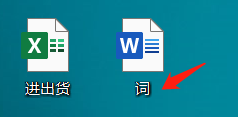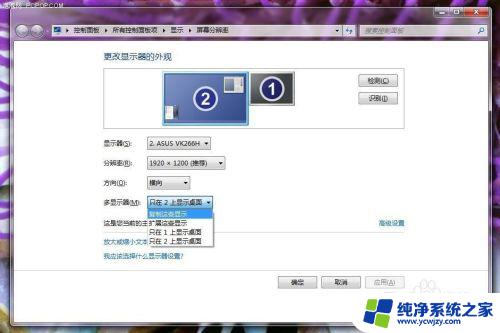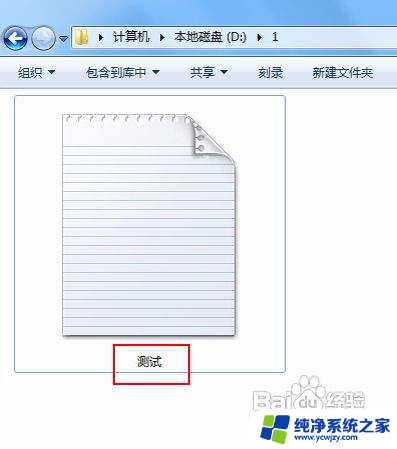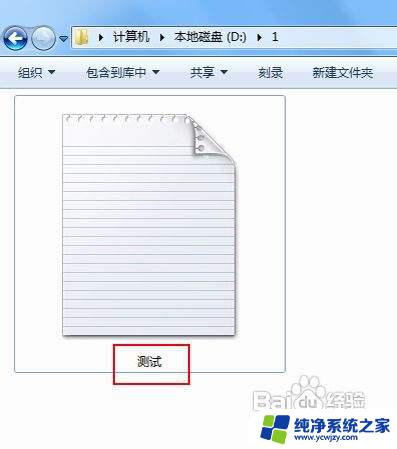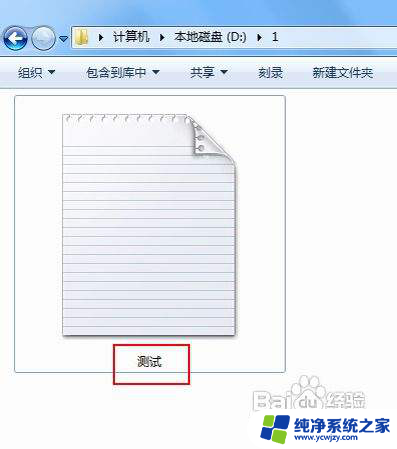显示扩展名怎么设置win7 win7系统如何显示文件后缀扩展名
显示扩展名怎么设置win7,在使用Windows 7操作系统时,我们经常会遇到一些文件后缀扩展名的显示问题,在默认情况下,Windows 7系统并不会显示文件的扩展名,这可能会给我们带来一些不便。幸运的是我们可以通过简单的设置来解决这一问题。在本文中我们将介绍如何设置Windows 7系统,使其能够显示文件的扩展名。只需按照以下步骤进行操作,您就能轻松地解决这一问题,提高工作效率。
具体方法:
1.首先双击打开 “计算机”或者 任意文件夹。(桌面有测试文件“ default.res"文件)
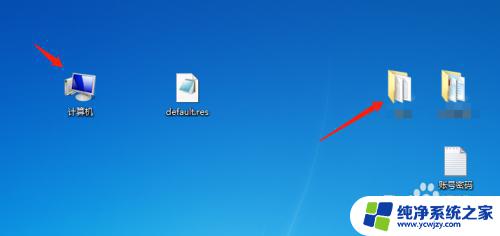
2.弹出文件夹框,点击左上角 “组织”标签
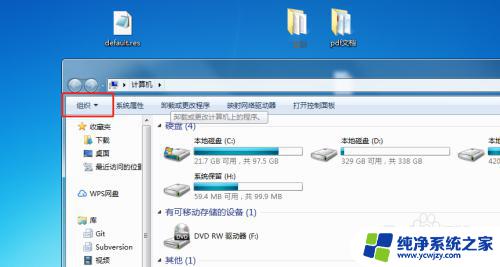
3.在点击组织弹出的下拉列表中点击 ”文件夹和搜索选项“
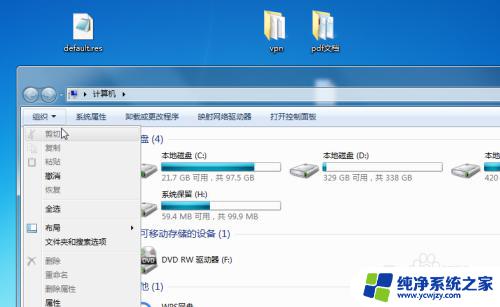
4.弹出名字为 文件夹选项 的弹框,继续点击 ”查看“标签
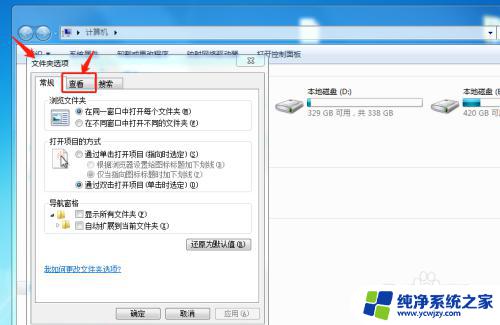
5.下拉 高级设置 下的列表
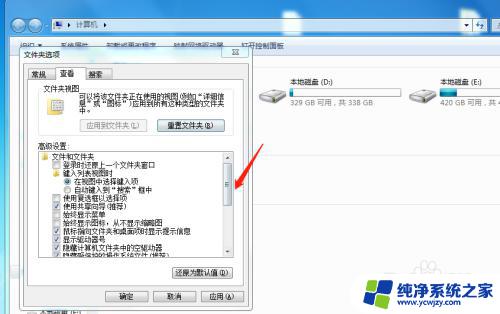
6.列表里有 ”隐藏已知文件类型的扩展名“选项,默认是勾选的
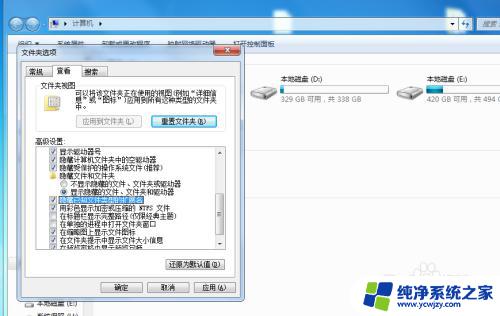
7.将勾选去除,并选择”确定“
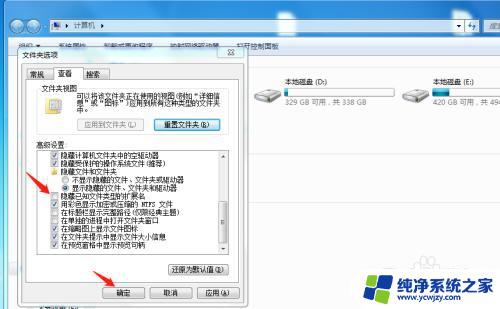
8.恭喜你设置成功,这里的示例文件(default.res.json)包括所有文件的后缀名都已经显示出来了。

以上就是如何设置win7的文件扩展名的全部内容,如果还有不懂的用户可以根据本文提供的方法进行操作,希望能够帮助到大家。